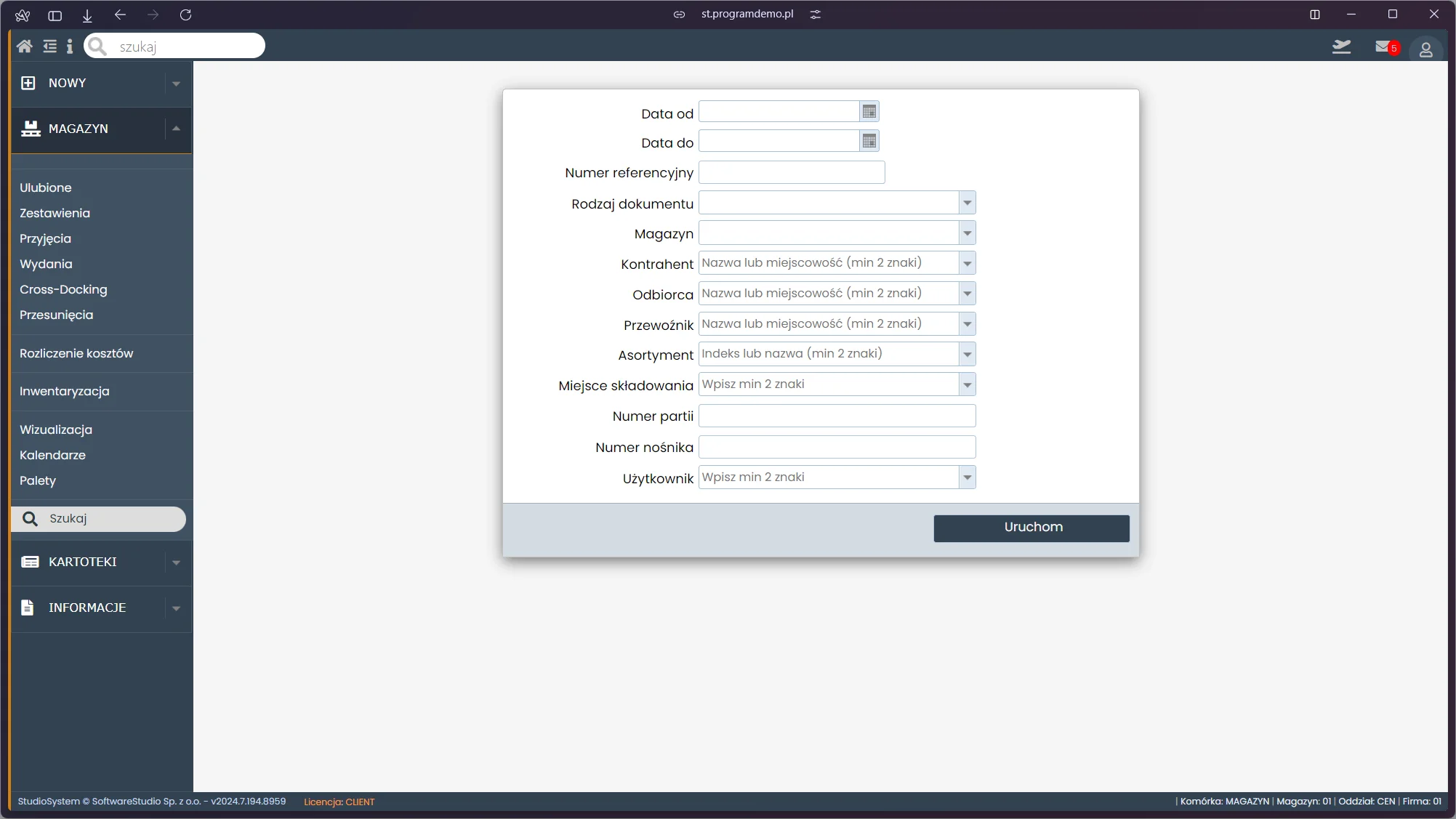Excel to potężne narzędzie do importowania danych do bazy danych SQL. Ten proces jest łatwy i efektywny, a wszystko, czego potrzebujesz, to kilka prostych kroków. Dzięki temu można przenieść swoje dane do bazy danych SQL w mgnieniu oka.
Jak import danych z Excela usprawnia pracę z programem magazynowym?
Szukasz sposobu na szybkie wprowadzanie dużych ilości informacji do swojego programu magazynowego? Import danych z Excela może być rozwiązaniem, którego potrzebujesz. Studio WMS.net oferuje oprogramowanie magazynowe z funkcją importu danych z arkuszy Excel, co znacznie przyspiesza i upraszcza proces wprowadzania informacji do bazy danych.
SoftwareStudio rozumie, jak ważna jest efektywność w zarządzaniu magazynem. Dlatego ich system WMS został wyposażony w zaawansowane narzędzia do importu danych. WMS program magazynowy od Studio WMS.net umożliwia łatwe przenoszenie informacji z plików Excel bezpośrednio do bazy systemu. Ta funkcjonalność jest szczególnie przydatna przy aktualizacji stanów magazynowych, wprowadzaniu nowych produktów czy imporcie zamówień. Dzięki temu oszczędzasz czas, minimalizujesz ryzyko błędów i możesz skupić się na innych aspektach zarządzania magazynem.
Zoptymalizuj proces wprowadzania danych dzięki błyskawicznemu importowi z Excela do bazy programu magazynowego. Oszczędź czas, wyeliminuj błędy ręcznego wprowadzania i ciesz się płynną integracją danych w swoim systemie WMS!
W tym artykule przedstawimy kroki potrzebne do importowania danych z programu Excel do bazy danych SQL, zapewniając płynność i precyzję całego procesu.
Przygotowanie danych w Excelu
Pierwszym krokiem jest upewnienie się, że dane w arkuszu kalkulacyjnym są poprawnie sformatowane. Sprawdź, czy nie ma błędów, pustych komórek lub nieprawidłowych danych. Zadbaj o to, aby nagłówki kolumn odpowiadały nazwom pól w bazie danych SQL. Jeśli dane są rozdzielone na wiele arkuszy, połącz je w jeden arkusz, aby ułatwić importowanie.
Zapisz dane jako plik CSV
W Excelu wybierz opcję „Zapisz jako” i wybierz format pliku CSV (Comma Separated Values). CSV jest standardowym formatem plików tekstowych, który oddziela wartości przecinkami, co ułatwia importowanie danych do większości baz danych SQL. Upewnij się, że wszystkie dane są zapisane w poprawnym formacie i odpowiednio odzwierciedlają strukturę tabeli w bazie danych.
Import danych do bazy SQL
Zaloguj się do swojej bazy danych SQL za pomocą narzędzia do zarządzania bazą danych, takiego jak SQL Server Management Studio (SSMS) lub MySQL Workbench. Wybierz odpowiednią bazę danych, a następnie skorzystaj z funkcji importu danych, zazwyczaj dostępnej w menu „Importuj” lub „Ładowanie danych”. Wybierz plik CSV, który zapisałeś, i postępuj zgodnie z instrukcjami kreatora importu, aby mapować kolumny z pliku CSV do odpowiednich pól w tabeli SQL.
Walidacja i korekta danych
Po zakończeniu importu danych ważne jest, aby przeprowadzić walidację i korektę zaimportowanych informacji. Sprawdź, czy dane zostały poprawnie załadowane do tabeli, czy nie wystąpiły błędy podczas importu i czy wszystkie rekordy są zgodne z oczekiwaniami. Jeśli pojawią się jakiekolwiek problemy, sprawdź logi błędów, popraw dane w pliku CSV, a następnie powtórz proces importu.
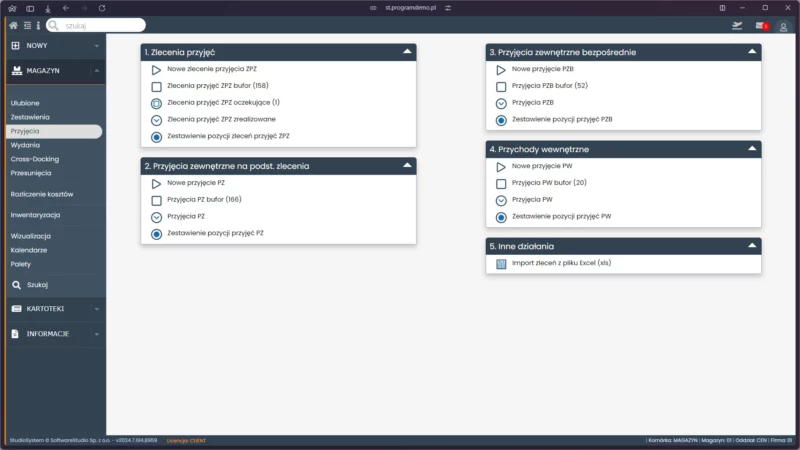
Przenoszenie danych z Excela do bazy danych SQL nie musi być skomplikowane.
Z właściwym przygotowaniem danych i odpowiednimi narzędziami, proces ten może być szybki i efektywny, umożliwiając skuteczne zarządzanie i analizę danych w bazie danych SQL.
Aby to zrobić, użyjemy formularzy programu Studio Magazyn WMS.net lub wykorzystamy uniwersalną transakcję importu danych z pliku xls (excel). To proste rozwiązanie pozwala na łatwe wprowadzenie danych do systemu magazynowego.
Pierwszym krokiem jest otwarcie swojego arkusza Excel z danymi, które chcesz przenieść. Następnie wybierz odpowiednią opcję importu danych w programie Studio Magazyn WMS.net lub uruchom transakcję importu danych z pliku xls.
W trakcie tego procesu możesz wybrać, które konkretne dane chcesz zaimportować do bazy SQL. Możesz także określić, gdzie te dane mają być umieszczone w bazie danych. Warto podkreślić, że to Ty masz pełną kontrolę nad tym, co i gdzie jest importowane.
Po dokonaniu wyboru, proces importu danych rozpoczyna się automatycznie. Program Studio Magazyn WMS.net lub transakcja importu xls wykonują wszystkie niezbędne kroki za Ciebie, co oszczędza Twój czas i wysiłek.
W rezultacie otrzymujesz swoje dane w bazie danych SQL gotowe do dalszego użytku. Dzięki temu prostemu procesowi możesz szybko i sprawnie przenieść swoje informacje do systemu magazynowego, co przyspiesza pracę i eliminuje błędy wynikające z ręcznego wprowadzania danych. Excel to naprawdę doskonałe narzędzie do tego celu.
Przedstawiamy opis przykładowej konfiguracji pozwalającej na import danych do tabel bazy SQL z pliku excela w formacie XLS. Importowane mogą być wyłącznie dane z plików zgodnych z wersją 97/2003 (XLS) odpowiednio sformatowane.
USTAWIENIA
Kiedy potrzebujesz przenosić dane z arkusza kalkulacyjnego Excela do bazy danych SQL, program magazynowy może być Twoim sprzymierzeńcem.
Jak skonfigurować import z Excela w programie magazynowym?
Chcesz wiedzieć, jak łatwo skonfigurować import danych z Excela w programie magazynowym? Studio WMS.net oferuje proste rozwiązanie tego problemu. Ich system WMS pozwala na elastyczne dostosowanie importu do Twoich potrzeb.
SoftwareStudio zaprojektowało swój program magazynowy z myślą o wygodzie użytkownika. Najpierw, jako administrator, przechodzisz do listy skorowidzy w systemie. Tam możesz łatwo ustawić, jakie rodzaje importów z Excela są dozwolone. WMS program magazynowy od Studio WMS.net umożliwia szybką konfigurację skorowidza importu danych. Określasz, do której tabeli SQL dane będą wgrywane – w tym przypadku do tabeli KNASO dla kartoteki magazynowej. Możesz także nadać tym danym przyjazną nazwę dla użytkownika. Dzięki temu prostemu procesowi, efektywnie przenosisz dane z Excela do bazy SQL. To narzędzie nie tylko oszczędza czas, ale także minimalizuje ryzyko błędów przy ręcznym wprowadzaniu danych.
WGRYWANIE DANYCH Z PLIKU XLS
Jak efektywnie wgrywać dane z pliku XLS do programu magazynowego?
Zastanawiasz się, jak sprawnie wgrać dane z pliku XLS do swojego programu magazynowego? Studio WMS.net oferuje rozwiązanie, które znacząco upraszcza ten proces. Ich oprogramowanie magazynowe zostało zaprojektowane tak, aby import danych był intuicyjny i elastyczny.
SoftwareStudio rozumie, że każda firma ma swoje unikalne potrzeby. Dlatego ich system WMS pozwala na dostosowanie opcji importu do Twoich wymagań. Po uruchomieniu transakcji importu danych, WMS program magazynowy od Studio WMS.net wyświetla listę dostępnych opcji. Wybierasz plik XLS z dysku lokalnego, a następnie określasz rodzaj zawartych w nim danych. Pamiętaj, że nazwa zakładki w pliku Excel musi być zgodna z wymaganiami systemu – dla danych kartoteki towarowej wymagana jest nazwa KNASO. Dzięki temu program magazynowy wie dokładnie, jak interpretować i przetwarzać importowane informacje. Ten przemyślany proces nie tylko oszczędza czas, ale także minimalizuje ryzyko błędów podczas wgrywania danych do systemu.
KONTROLA
Jak program magazynowy radzi sobie z błędami podczas importu danych z XLS?
Martwisz się o potencjalne błędy podczas importu danych z plików XLS? Studio WMS.net ma na to świetne rozwiązanie. Ich oprogramowanie magazynowe zostało wyposażone w zaawansowane narzędzia do wykrywania i raportowania błędów importu.
SoftwareStudio rozumie, że błędy w danych mogą się zdarzyć. Dlatego ich system WMS oferuje przejrzysty sposób ich identyfikacji i obsługi. Gdy program magazynowy od Studio WMS.net wykryje błędy uniemożliwiające import, natychmiast udostępnia podgląd zestawienia tych błędów. Dzięki temu możesz szybko zidentyfikować problemy i je skorygować. Co więcej, WMS program magazynowy zapisuje te informacje w tabeli _dziennik, oznaczając je jako XLS. To oznacza, że masz stały dostęp do historii błędów importu z poziomu transakcji dziennika. Takie rozwiązanie nie tylko ułatwia rozwiązywanie problemów, ale także pomaga w analizie i zapobieganiu podobnym błędom w przyszłości.
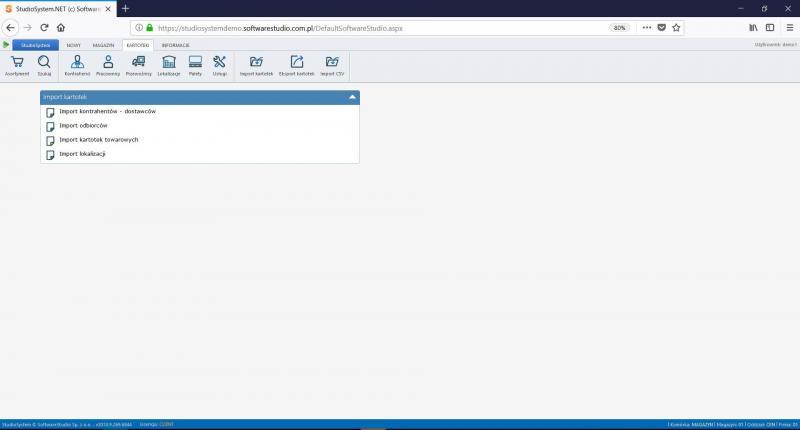
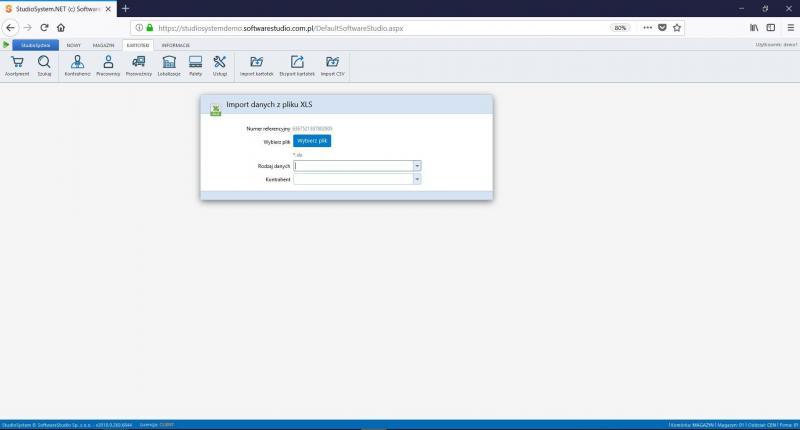
Jak program magazynowy umożliwia przegląd zaimportowanych danych z XLS?
Zastanawiasz się, jak łatwo przeglądać dane zaimportowane z plików Excel do Twojego programu magazynowego? Studio WMS.net oferuje rozwiązanie, które zapewnia pełną przejrzystość procesu importu. Ich oprogramowanie magazynowe umożliwia szczegółowy wgląd w zaimportowane dane, niezależnie od ewentualnych błędów.
SoftwareStudio projektuje swoje systemy informatyczne w magazynie z myślą o wygodzie użytkownika. Ich WMS program magazynowy pozwala na łatwe przeglądanie wszystkich zaimportowanych zapisów. Każdy import otrzymuje unikalny numer referencyjny, który jest zapisywany w kolumnie XLSIMPORT. Dzięki temu możesz łatwo śledzić pochodzenie każdego rekordu. Po udanym imporcie system wyświetla komunikat potwierdzający oraz udostępnia przycisk do wyświetlenia szczegółów przegranych danych. Ta funkcjonalność programu magazynowego od Studio WMS.net zapewnia pełną kontrolę nad procesem importu. Możesz nie tylko szybko zweryfikować poprawność danych, ale także łatwo zidentyfikować źródło każdego zapisu.
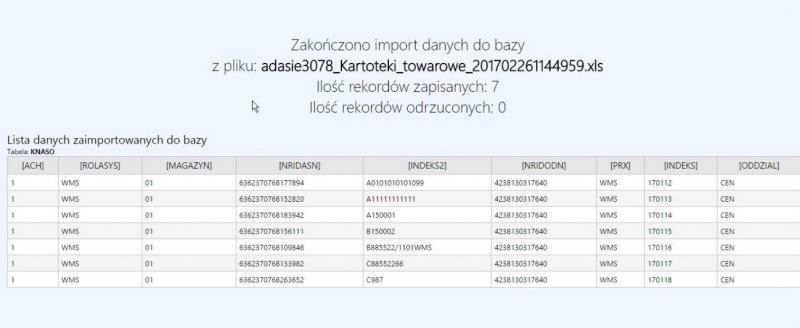
Jak śledzić historię importu danych z plików Excel w programie magazynowym?
Potrzebujesz narzędzia do śledzenia historii importów z plików Excel? Studio WMS.net ma rozwiązanie, które spełni Twoje oczekiwania. Ich oprogramowanie magazynowe oferuje zaawansowane funkcje monitorowania i weryfikacji historii importów.
SoftwareStudio rozumie, jak ważna jest pełna kontrola nad danymi w magazynie. Dlatego ich system WMS został wyposażony w transakcję dpxls_grid, która umożliwia szczegółowy wgląd w historię importów. WMS program magazynowy od Studio WMS.net zapisuje wszystkie istotne informacje w tabeli dpxls. Dzięki temu masz łatwy dostęp do danych o tym, kto, kiedy i co dokładnie wgrywał do bazy.
Ta funkcjonalność programu magazynowego nie tylko zwiększa przejrzystość operacji, ale także ułatwia rozwiązywanie ewentualnych problemów. Możesz szybko sprawdzić, kto był odpowiedzialny za konkretny import, w jakim czasie został przeprowadzony i jakie dane zostały wprowadzone. To narzędzie jest nieocenione przy audytach, analizie wydajności czy po prostu przy codziennym zarządzaniu danymi w Twoim magazynie.
Excel to doskonałe narzędzie do pracy z danymi, ale importowanie do bazy danych może przynieść dodatkowe korzyści. Wykonując czynności opisane w tym artykule, możesz łatwo zaimportować dane z programu Excel do bazy danych SQL.